Với sự phát triển của smartphone, nhiều người dùng Android thường lựa chọn ẩn bớt các ứng dụng để bảo mật hoặc để làm gọn gàng giao diện. Việc tìm lại các ứng dụng bị ẩn có thể trở nên khó khăn, đặc biệt khi chúng không xuất hiện trực tiếp trên màn hình chính. Dưới đây là các cách hiệu quả nhất giúp bạn xác định và tìm kiếm ứng dụng ẩn trên Android.
1. Kiểm tra các màn hình và thư mực trên giao diện Android
Đầu tiên, hãy vuốt sang trái hoặc phải để kiểm tra tất cả các màn hình trên giao diện Android. Ứng dụng ẩn có thể được giấu trong các thư mục hoặc ở các màn hình phụ. Thường thì các thư mục sẽ có biểu tượng hiển thị nhỏ của ứng dụng bên trong, vì vậy hãy mở từng thư mục để xem chi tiết.
2. Sử dụng Menu Settings để kiểm tra ứng dụng
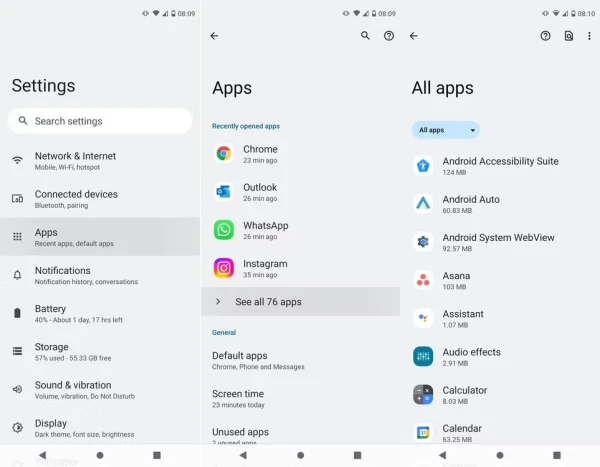
Truy cập vào Settings > Apps hoặc Application Manager (tùy thuộc vào loại thiết bị) để xem danh sách toàn bộ các ứng dụng đã cài đặt. Chọn "All apps" hoặc "Show hidden apps" để hiển thị tất cả ứng dụng, kể cả các ứng dụng đã bị vô hiệu hóa. Điều này rất hữu ích khi bạn không thể tìm thấy ứng dụng trực tiếp từ giao diện chính.
3. Tìm ứng dụng ẩn qua Special App Access
Để tìm các ứng dụng ẩn dựa trên quyền truy cập, vào Settings > Apps > Special app access. Tại đây, bạn sẽ thấy danh sách các ứng dụng được chia theo các quyền đặc biệt như truy cập dữ liệu, vị trí, thông báo, v.v. Điều này giúp bạn lọc các ứng dụng ẩn dựa trên quyền truy cập cụ thể, rất hiệu quả khi bạn muốn tìm kiếm những ứng dụng có quyền đặc biệt.
4. Kiểm tra ngăn kéo ứng dụng
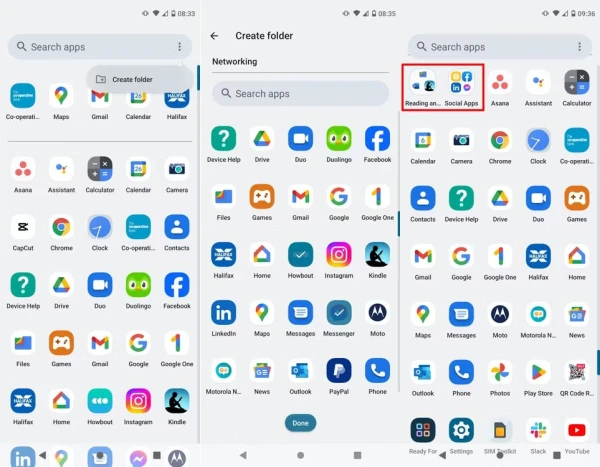
Truy cập ngăn kéo ứng dụng bằng cách vuốt lên trên màn hình chính. Một số thiết bị cung cấp tùy chọn ẩn ứng dụng trong menu của ngăn kéo, thường có biểu tượng ba chấm hoặc bánh răng. Tại đây, bạn có thể quản lý và tùy chọn hiển thị các ứng dụng bị ẩn.
5. Sử dụng trình quản lý File
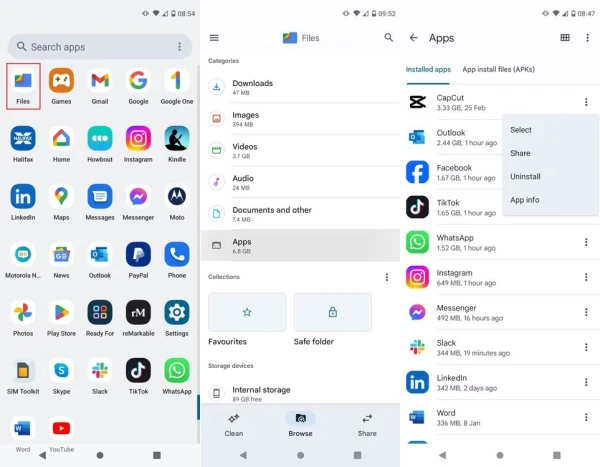
Các trình quản lý file như Files trên Android cung cấp khả năng xem tất cả các tệp và APK đã tải xuống. Nhấn vào Apps để kiểm tra tất cả các ứng dụng và các APK. Đây là cách hữu ích để tìm các ứng dụng mà không xuất hiện trên giao diện chính. Bạn cũng có thể tìm thấy dữ liệu liên quan đến ứng dụng ẩn, bao gồm cả Safe Folder cần mật khẩu hoặc PIN.
6. Sử dụng Launcher mới
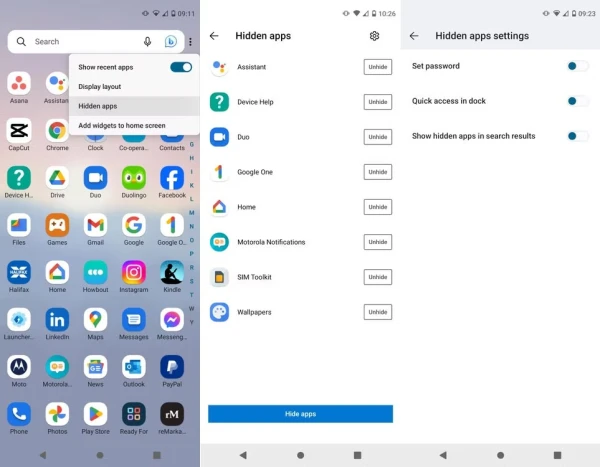
Cài đặt một launcher như Microsoft Launcher hoặc Nova Launcher giúp bạn quản lý các ứng dụng ẩn dễ dàng hơn. Các launcher này thường cung cấp tùy chọn ẩn và bảo mật ứng dụng qua mật khẩu. Điều này giúp kiểm soát các ứng dụng ẩn và cung cấp thêm tính năng để tăng cường bảo mật cho thiết bị.
7. Xác định ứng dụng "ngụy trang"
Một số ứng dụng như Calculator Vault hoặc Gallery Lock thường ngụy trang dưới dạng các ứng dụng thông thường nhưng lại lưu trữ file hoặc dữ liệu bí mật. Để kiểm tra một ứng dụng có thật sự là ứng dụng ngụy trang hay không:
- Nhấn và giữ vào biểu tượng ứng dụng.
- Chọn biểu tượng "i" để mở chi tiết.
- Xem xét thông tin trên Google Play Store để xem chi tiết về ứng dụng và các đánh giá từ người dùng.
Lưu ý khi tìm ứng dụng ẩn
Dù tính năng ẩn ứng dụng trên Android rất tiện lợi, nhưng hãy thận trọng với các ứng dụng của bên thứ ba không rõ nguồn gốc. Điều này có thể ảnh hưởng đến bảo mật và quyền riêng tư của bạn.
Trên đây là những cách giúp bạn dễ dàng tìm và quản lý các ứng dụng ẩn trên thiết bị Android của mình. Bằng cách nắm vững các bước trên, bạn sẽ kiểm soát thiết bị của mình một cách hiệu quả hơn, bảo vệ dữ liệu cá nhân và khám phá những ứng dụng đã bị lãng quên.